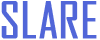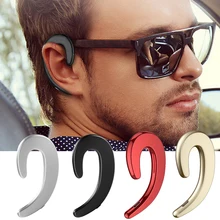Описание
ОписаниеOns:
Новая версия 1,1-поставляется с usb-кабелем USB-C-мама.
-Беспроводное подключение для PS4, для PS3, для nintendo Switch Pro, для nintendo Switch Joy-Con, для wii U Pro, и для Xbox One S bluetooth-контроллеры для nintendo Switch, для системы PS3 или PC.
-Проводной для PS4, для PS3, для nintendo Switch Pro, для Xbox One, для Xbox One S, для контроллеров Xbox 360 и бойцовых палок, и стандартные Проводные контроллеры USB могут быть подключены к вашей системе nintendo Switch, PS3 и PC.
-Небольшой размер с идеальной совместимостью.
-Подключи и работай!
Руководство по быстрому запуску
Кнопки и светодиодный индикаторы
1. USB A-Male: Подключите адаптер к системе nintendo Switch, PS3 или PC.
2. USB A-Female: Подключение проводной для PS4, PS3, для nintendo Switch Pro, для Xbox One, для Xbox One S, для Xbox 360 контроллеров и бойцовых палок, и стандартные Проводные usb-контроллеры к адаптеру.
3. Светодиодный индикаторы
-Светодиодный индикатор в синем цвете: для PS3 или ПК под управлением ОС Windows Dinput Системы режим
Светодиодный индикатор мигает медленно: Bluetooth еще не подключен
Светодиодный индикатор быстро мигает: Bluetooth синхронизируется
Светодиодный индикатор загорается: Bluetooth был подключен
-Светодиодный индикатор красного цвета: режим системы nintendo Switch
Светодиодный индикатор мигает медленно: Bluetooth еще не подключен
Светодиодный индикатор быстро мигает: Bluetooth синхронизируется
Светодиодный индикатор загорается: Bluetooth был подключен
-Светодиодный индикатор зеленого цвета: PC Xinput system mode
Светодиодный индикатор мигает медленно: Bluetooth еще не подключен
Светодиодный индикатор быстро мигает: Bluetooth Синхронизация
Светодиодный индикатор загорается: Bluetooth был подключен
Примечание: Bluetooth еще не подключен, если светодиодный индикатор медленно мигает (около 2 раз в секунду).
4. Кнопка сбоку адаптера: используется для переключения режимов и сопряжения Bluetooth.
-Нажмите кнопку в ближайшее время, чтобы синхронизировать контроллеры и адаптер. Индикатор быстро мигает.
-Для переключения режимов нажмите и удерживайте кнопку сбоку адаптера в течение 3-5 секунд. Светодиодный индикатор медленно мигает синим цветом в системном режиме PS3 или PC Dinput, режим для nintendo Switch-красным, а режим PC Xinput-зеленым.
Bluetooth контроллеры настроить
1. Сначала Подключите систему nintendo Switch к телевизору. Просто включите компьютер, если вы используете адаптер в системе пк.
2. Подключите адаптер к любому запасному usb-порту для nintendo Switch или ПК системы.
3. Чтобы переключить режимы, нажмите и удерживайте кнопку сбоку адаптера в течение 3-5 секунд. Светодиодный индикатор медленно мигает синим цветом для режима системы для PS3 или PC Dinput, режим для nintendo Switch-красным, а режим PC Xinput-зеленым.
4. Включите Bluetooth контроллеры
5. Для синхронизации контроллера Bluetooth и адаптера нажмите кнопку сбоку адаптера, а затем нажмите кнопку синхронизации на контроллере Bluetooth. Быстро мигает светодиодный индикатор.
Примечание: Если синхронизация Bluetooth не удалась, подключите bluetooth-контроллер к адаптеру с помощью usb-кабеля (не входит в комплект поставки, вы можете приобрести его отдельно). Как только контроллер определится системой, вы можете отсоединить usb-кабель и Начать синхронизацию его снова.
6. Bluetooth был сопряжен, если светодиодный индикатор загорается
7. Ваш контроллер теперь готов к использованию.
Проводные контроллеры настроить
1. Сначала Подключите систему nintendo Switch к телевизору. Просто включите компьютер, если вы используете адаптер в системе пк.
2. Подключите адаптер к любому запасному usb-порту nintendo переключатель или ПК под управлением ОС Windows системы.
3. Подключите Проводные контроллеры к адаптеру.
Примечание: Подключите беспроводной контроллер PS4, PS3, nintendo Switch Pro, Xbox One S к адаптеру с помощью usb-кабеля (поставляется с вашей Системой игровой консоли или вы можете приобрести его отдельно) контроллер Xbox 360 должен быть проводным, а не беспроводным контроллером и usb-кабелем.
4. Ваш контроллер теперь готов к использованию.
Обновление программного обеспечения
Если у вас возникли проблемы с адаптером, вы можете выполнить следующие инструкции для обновления программного обеспечения.
1. Загрузите программное обеспечение сHttp://www.mayflash.com/Support/Download/И установите его в системе Windows.
2. Дважды нажмите на updater и оставьте окно updater открытым на вашем экране.
3. Подключите USB от адаптера к любому запасному usb-порту на вашем ПК.
4. Пожалуйста, убедитесь, что ваш адаптер находится в режиме для nintendo Switch или для PS3/Dinput (светодиодный индикатор красный или синий). Если нет, пожалуйста, переключите адаптер на режим для nintendo switch или для PS3/Dinput, нажав и Удерживая кнопку, расположенную сбоку адаптера для 3-5 mintues.
5. Как только адаптер была признана (светодиодный индикатор выключается), выберите «Обновить».
6. Не отключайте устройство, пока вы не будете уведомлены о том, что обновление было успешно завершено.
Примечание:
1. Контроллер Xbox 360/Xbox One должен быть проводным, а не беспроводным контроллером и usb-кабелем
2. Перед подключением адаптера к переключателю, пожалуйста, убедитесь, что вы включили [Pro контроллер
Проводная связь] консоли nintendo Switch.
Шаги: системные настройки & rarr; контроллеры и датчики & rarr; Pro контроллер проводной связи & rarr; ON
3. Проводной usb-контроллер и беспроводной bluetooth-контроллер могут быть подключены одновременно
Время, но оба они имеют одинаковые функции и могут играть только один игровой персонаж
4. При подключении PS4 контроллер с этим коммутатором систему через адаптер,
Кнопка сенсорной панели на контроллере PS4 работает как кнопка захвата системы переключателей.
5 .. A-B X-Y можно переключить, как только вы подключите контроллер Xbox 360 или Xbox One/S
С этим коммутатором системы. Чтобы переключить A = B = A X = Y = X, нажмите ''START'' и кнопку ''B'' для 3
Секунды; чтобы переключить A = A B = B X = X Y = Y, нажмите ''START'' и кнопка ''A'' в течение 3 секунд.
6. Адаптер не поступил в режиме пары в том случае, если светодиодный индикаторы мигают медленно
7. Адаптер также может быть подключен к nintendo Switch, без док-станции,
С Тип usb C с позолоченым плоским разъемом. Не в посылка, вы можете приобрести его отдельно.






Характеристики
- Бренд
- kebidu
- Совместимый бренд/модель
- Nintendo
- Модель Nintendo
- Wii / NINTENDO SWITCH
- Номер модели
- Bluetooth Gamepad